
المتجر في تطبيق Apple TV على Windows
المتجر في تطبيق Apple TV ![]() هو وجهتك الشاملة لتصفح أفضل الأفلام والبرامج التلفزيونية في العالم وشرائها واستئجارها، والاشتراك في قنوات Apple TV.
هو وجهتك الشاملة لتصفح أفضل الأفلام والبرامج التلفزيونية في العالم وشرائها واستئجارها، والاشتراك في قنوات Apple TV.
بمجرد أن تعثر على شيء تريد مشاهدته، يمكنك شراءه أو استئجاره (إذا كان فيلمًا)، أو اختيار كيفية مشاهدته إذا كان متوفرًا على عدة قنوات وتطبيقات. ستحصل على القناة أو التطبيق الافتراضي الذي يتيح لك مشاهدته بالإصدار الأعلى جودة، إذا توفر لبدء تشغيله على الفور.
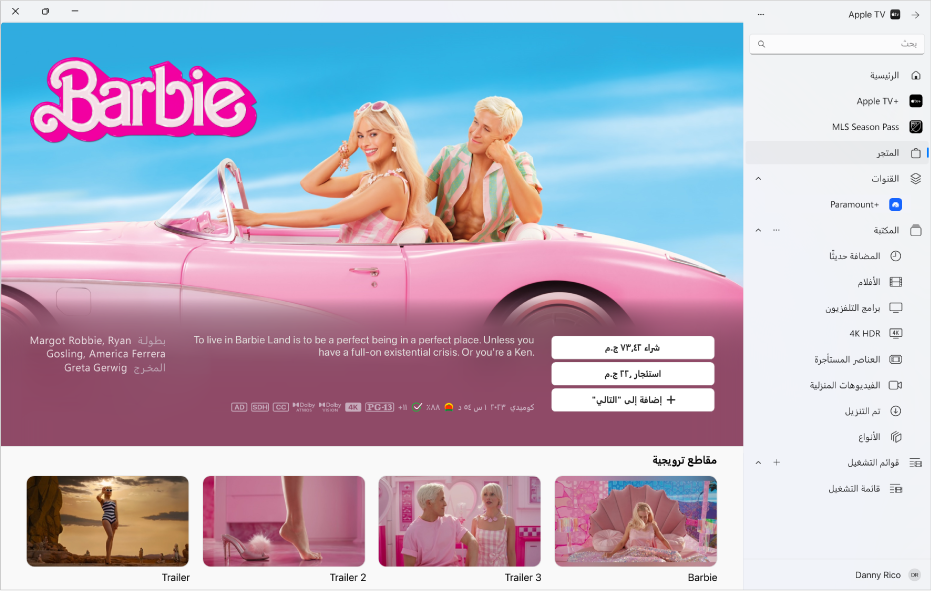
تصفح أفلام وبرامج التلفاز المميزة والموصى بها
في تطبيق Apple TV
 على جهاز Windows، حدد المتجر في الشريط الجانبي.
على جهاز Windows، حدد المتجر في الشريط الجانبي.مرر لتصفح العناصر والأنواع والمجموعات المميزة.
لرؤية مزيد من العناصر في صف إحدى الفئات، انتقل إلى اليسار أو اليمين في الصف، أو انقر على اسم الفئة.
حدد عنصرًا لرؤية المعاينات والتقييمات والأوصاف ومعلومات العرض.
اختيار فيلم أو برنامج تلفاز لمشاهدته
حدد فيلمًا أو برنامج تلفاز لرؤية التقييمات والأوصاف ومعلومات العرض، بما في ذلك جميع الطرق التي يمكنك من خلالها مشاهدة الفيلم أو برنامج التلفاز في تطبيق Apple TV.
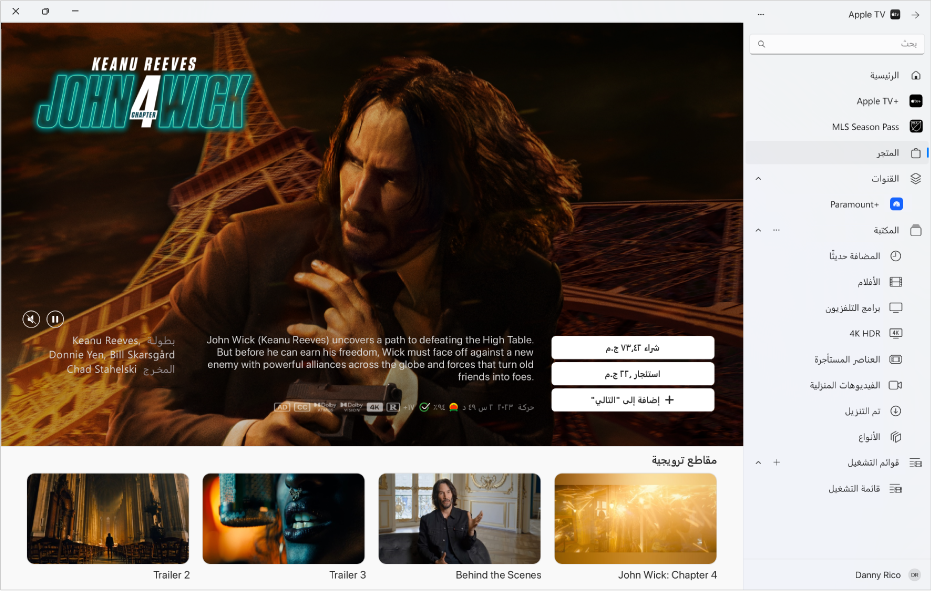
في تطبيق Apple TV
 على جهاز Windows، حدد المتجر في الشريط الجانبي.
على جهاز Windows، حدد المتجر في الشريط الجانبي.حدد عنصرًا على اليسار.
قم بأي من الإجراءات التالية:
تشغيل الفيلم أو برنامج التلفاز: إذا كان الفيلم أو برنامج التلفاز متاحًا لك بالفعل كعملية شراء أو على قناة مشار إليها، فحدد تشغيل لبدء مشاهدته على الفور. انظر التحكم فيما يتم تشغيله في تطبيق Apple TV.
شراء فيلم أو استئجاره: حدد شراء أو استئجار ثم أكد عملية الشراء أو الاستئجار.
في بعض المناطق، يمكنك استئجار الأفلام. لديك ٣٠ يومًا لبدء مشاهدة فيلم مستأجر. بعد بدء مشاهدته، يمكنك تشغيله لأكبر عدد ممكن من المرات خلال 48 ساعة. أثناء فترة الاستئجار، يمكنك تنزيل الفيلم المستأجر على أحد الأجهزة في أي وقت وإجراء تدفق له على جهاز آخر. على سبيل المثال، يمكنك بدء مشاهدة فيلم تم تنزيله على الـ iPhone، ثم إكمال مشاهدته لاحقًا على تطبيق Apple TV. بمجرد انتهاء وقتك، لا يصبح الفيلم متوفرًا بعد ذلك.
شراء حلقة أو موسم: حدد شراء [السعر]، ثم حدد الخيار الذي تريده وأكّد عملية الشراء.
إضافة عنصر إلى التالي: إذا كنت تريد مشاهدة الفيلم أو البرنامج التلفزيوني لاحقًا، فحدد "إضافة إلى التالي".
إزالة عنصر من التالي: حدد في "التالي".
للحصول على مزيد من المعلومات، مرّر لأسفل إلى صف أو عمود، ثم نفّذ أيًا مما يلي:
مشاهدة المقاطع الترويجية الإضافية (الأفلام فقط): انتقل إلى اليسار أو اليمين في صف المقاطع الترويجية، ثم حدد مقطعًا ترويجيًا.
تصفح المواسم والحلقات (برامج التلفاز فقط): حدد صورة مصغرة لأي حلقة، أو انتقل إلى اليسار أو اليمين لرؤية المزيد من الحلقات المنظمة حسب الموسم. عند تحديد حلقة، ستتمكن من اختيار القناة المطلوب استخدامها.
تصفح العناصر ذات الصلة: حدد عنصرًا في الصف "ذات صلة"، أو انتقل إلى اليسار أو اليمين في الصف لرؤية المزيد من العناصر.
معاينة الإضافات (الأفلام فقط): حدد هذا الخيار لمعاينة عناصر القائمة الإضافية وإضافات الفيديو المتاحة عند شراء الفيلم من Apple.
رؤية خيارات العرض: مرّر إلى صف خيارات المشاهدة لرؤية جميع الطرق المتاحة لمشاهدة الفيلم أو برنامج التلفاز في تطبيق Apple TV، بما في ذلك خيارات الأسعار للشراء أو الاستئجار.
استكشاف الممثلين والعاملين: حدد أي شخص في صف طاقم العمل والممثلون لرؤية معلومات عن سيرته الذاتية والأفلام وبرامج التلفاز المقترنة به، أو انتقل إلى اليسار أو اليمين في الصف لرؤية مزيد من الأشخاص.
الحصول على مزيد من المعلومات: مرر إلى أسفل الشاشة لرؤية التقييمات والأوصاف والمعلومات الأخرى.